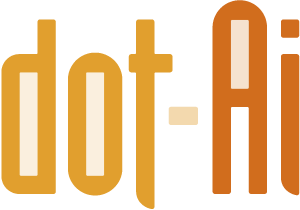【鷹野雅弘】による最近のブログ記事
グラフィックスタイルを使う大きなメリットが、修正時の一括更新です。
しかし、グラフィックスタイルを適用後、オブジェクト単位で編集すると一括更新の対象からはずれるので注意が必要です(「追加スタイル」も同様です)。
たとえば、次のように単純なグラフィックススタイルが適用されているとします。[グラフィックススタイル]パネル下部には、リンクを表すアイコンが表示されます。
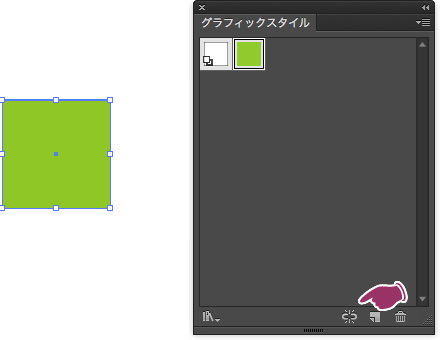
ここ最近、Illustratorの[オブジェクトのアウトライン]効果、[パスのアウトライン]効果の使い方が掘り下げられることが増えつつありますが、3つのアウトラインについてまとめてみました。
| 効果 | 対応する機能 |
|---|---|
| [効果]→[パス]→[オブジェクトのアウトライン] | [書式]→[アウトラインを作成] |
| [効果]→[パス]→[パスのアウトライン] | [オブジェクト]→[パス]→[パスのアウトライン] |
| [効果]→[パスファインダー]→[アウトライン] | [パスファインダー]パネルの[アウトライン] |
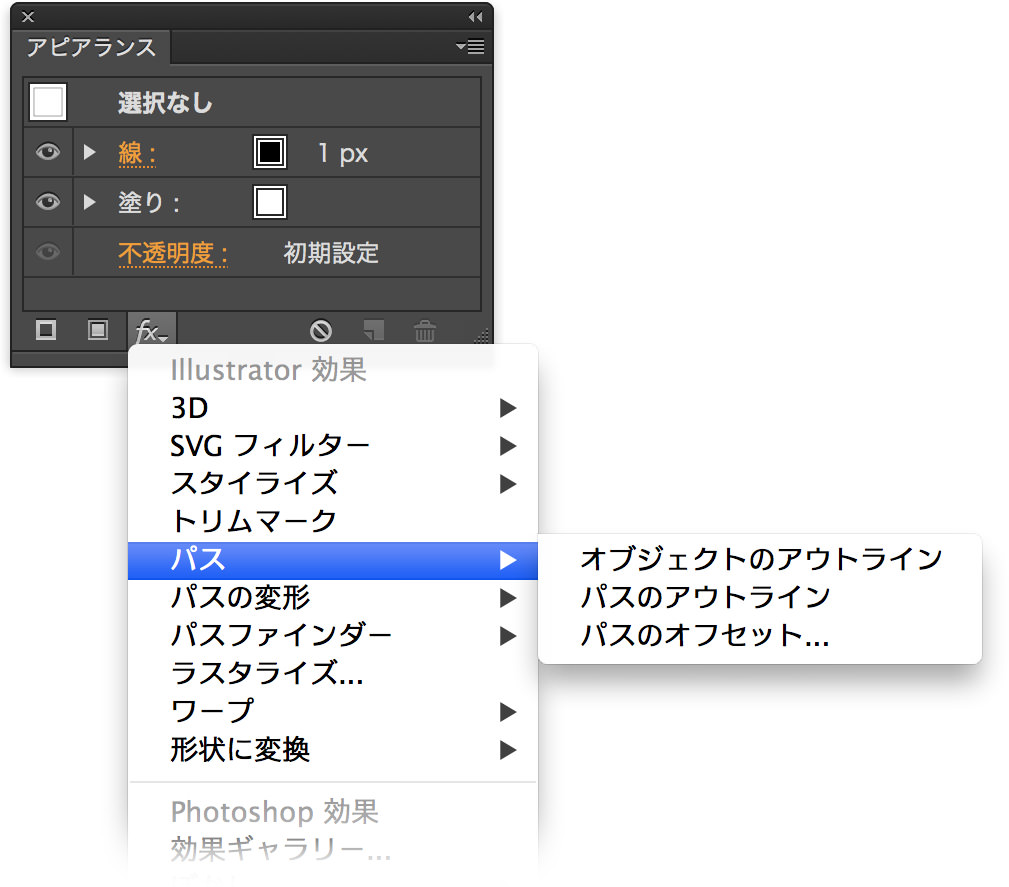
ご参考:
2012年7月から、InDesignユーザーによるInDesignユーザーのためのセミナーイベント「INDD」が開催されていますが、これのIllustrator版、「dot-ai」が初夏の開催を視野に始動しています。DTP Transitも噛んでいます。
ご興味ある方は、次の手段でコネクトしてください。
PowerPointからPDF書き出しすると、次のように余白が生じてしまいます。
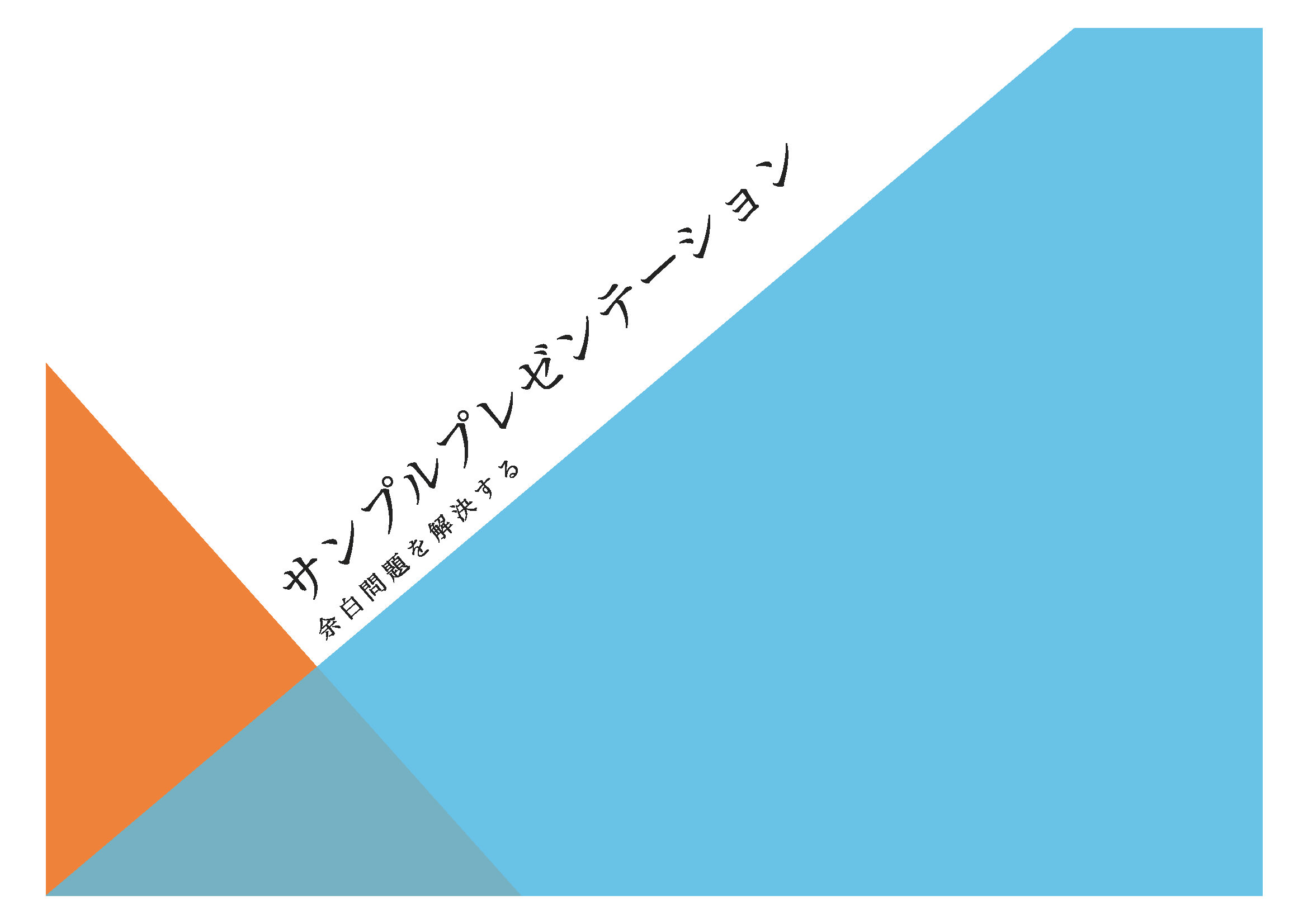
追記(2013年7月31日):
[ファイル]メニューの[名前を付けて保存]をクリックして開くダイアログボックス内で[フォーマット]の「PDF」を選択して、PDFに保存すると、余白問題は解決します(takasimsさん、ありがとうございます!)。
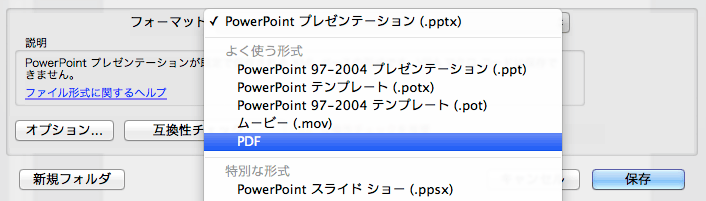
ただし、Mac版では、タイトルページが出力されない問題があるようですので、ご注意ください。
2013年3月16日(土)、青森市文化観光交流施設「ワ・ラッセ」交流学習室でDTP Booster 038 powerd by WDHAが開催され、60名弱の方にご参加いただきました。

ツイートは下記にまとめました。
次のブログで取り上げていただきました。ありがとうございます。